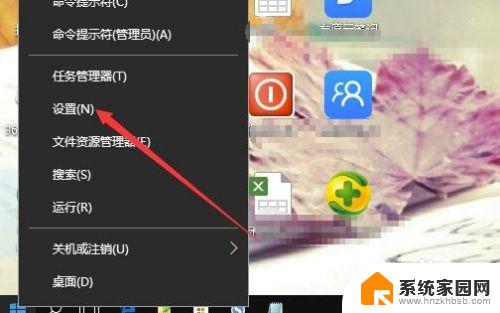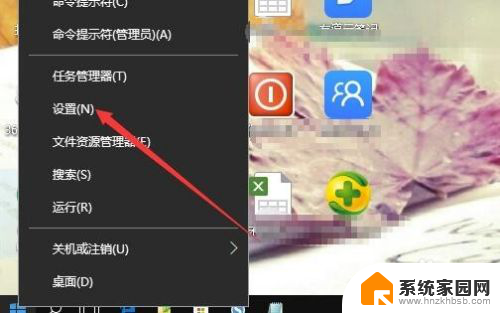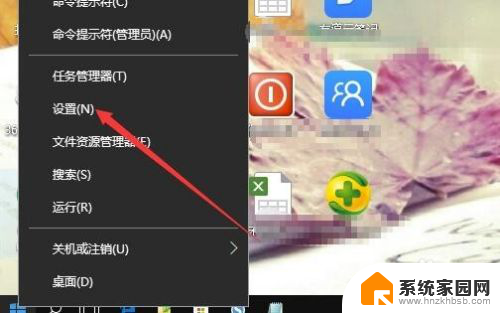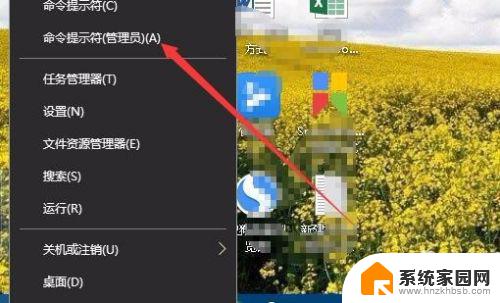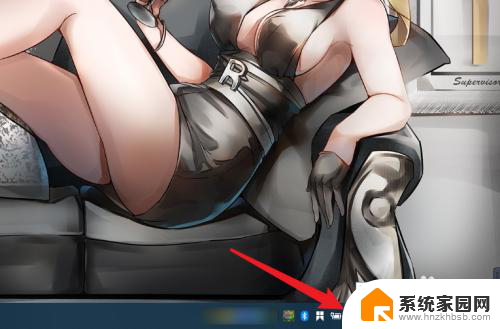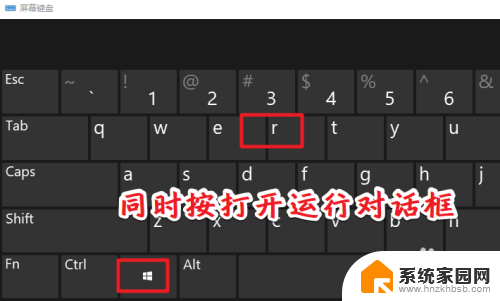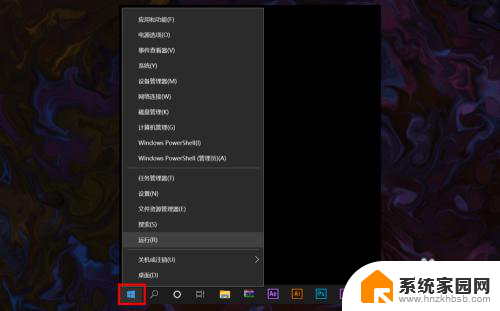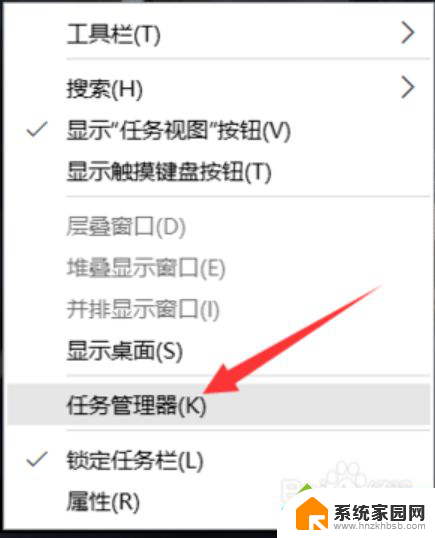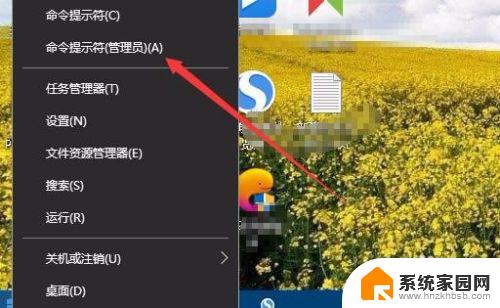win10域网络专用网络公用网络打不开 win10网络设置专用网络改为公用网络步骤
更新时间:2024-06-08 14:00:14作者:yang
在使用Win10域网络时,有时会遇到专用网络和公用网络无法打开的问题,为了解决这一问题,我们可以通过简单的步骤将Win10网络设置中的专用网络改为公用网络。接下来让我们一起来了解具体的操作步骤。
方法如下:
1.返回桌面,再点击“开始菜单”,然后点击“设置”;
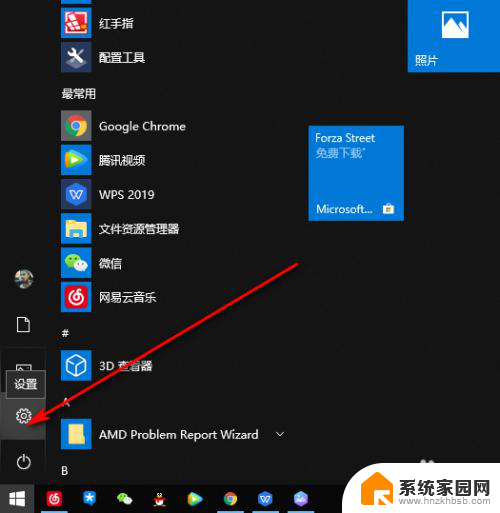
2.在设置中心,选择“网络和Internet”选项;
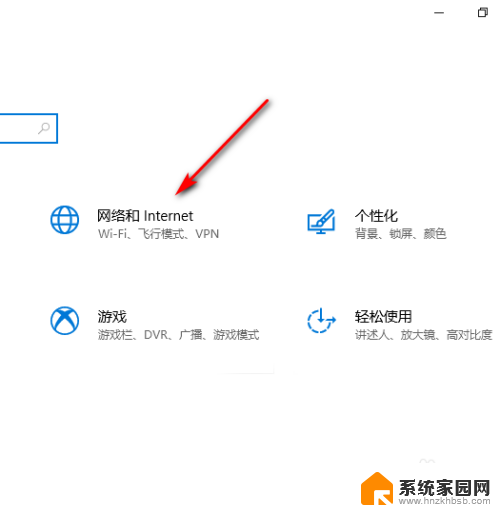
3.选择左侧工具栏的“状态”选项;
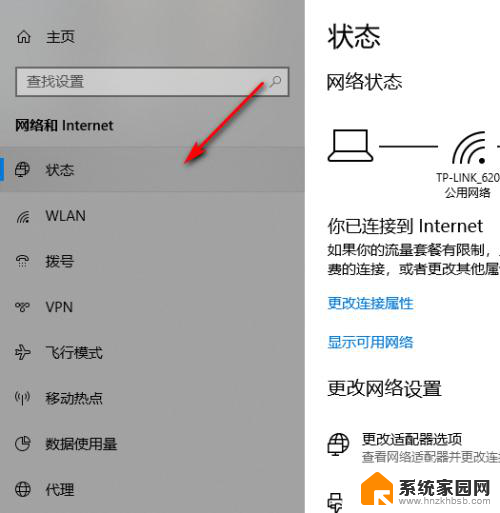
4.在中间页面,选择“更改连接属性”;
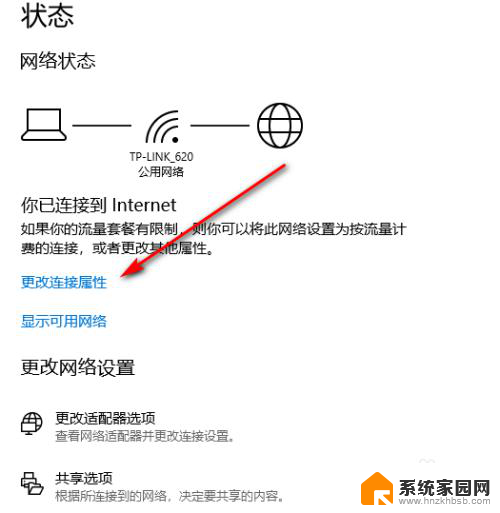
5.这时可以看到“网络配置文件”为公用,说明现在用的是公用网络;
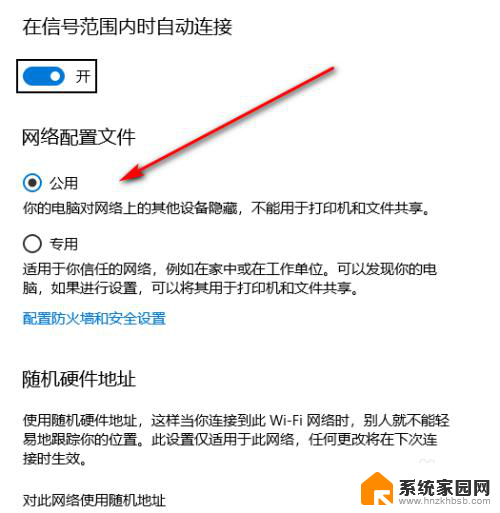
6.选中下方的“专用”,这时“网络配置文件”就变成了“专用”。这样就完成了“公用网络”与“专用网络”的切换;
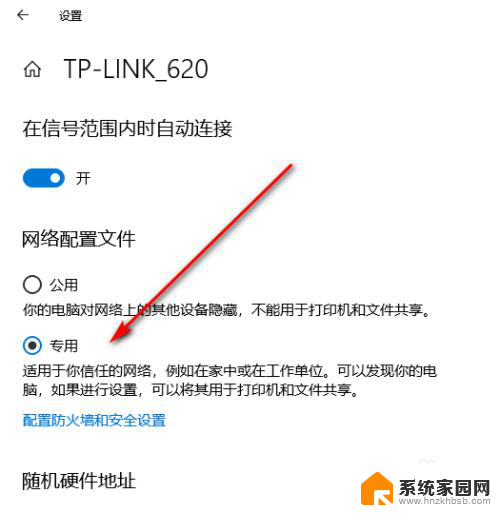
以上是关于解决Windows 10域网络、专用网络和公用网络无法打开的全部内容,如果您遇到类似问题,可以参考本文中介绍的步骤进行修复,希望对大家有所帮助。